คุณได้รับข้อผิดพลาด “มีปัญหาในการเชื่อมต่อกับ OneDrive” พร้อมรหัส 0x8004de40 บนพีซี Windows ของคุณหรือไม่ OneDrive อาจประสบปัญหาในการเชื่อมต่อกับระบบคลาวด์ ซึ่งนำไปสู่ข้อผิดพลาดข้างต้น คุณสามารถใช้วิธีแก้ปัญหาบางอย่างเพื่อแก้ไขข้อผิดพลาดและกลับไปยังกิจกรรมแอป OneDrive ของคุณได้ ต่อไปนี้เป็นวิธีดำเนินการดังกล่าวใน Windows 11 และ Windows 10
OneDrive แสดงข้อผิดพลาด 0x8004de40 ด้วยเหตุผลหลายประการ การเชื่อมต่ออินเทอร์เน็ตของคุณอาจไม่ทำงาน คุณอาจไม่ได้เปิดใช้งานเวอร์ชัน TLS ที่จำเป็น ไฟร์วอลล์ของคุณอาจบล็อกการเข้าถึงอินเทอร์เน็ตของ OneDrive และอื่นๆ อีกมากมาย

ตรวจสอบการเชื่อมต่ออินเทอร์เน็ตของคุณ
สาเหตุที่พบบ่อยที่สุด คุณได้รับข้อผิดพลาด OneDrive 0x8004de40 คือการเชื่อมต่ออินเทอร์เน็ตของคุณใช้งานไม่ได้ การเชื่อมต่อของคุณอาจหยุดทำงาน ทำให้ OneDrive ไม่สามารถสร้างลิงก์ไปยังระบบคลาวด์ได้
ในกรณีนี้ ให้ตรวจสอบและให้แน่ใจว่าการเชื่อมต่ออินเทอร์เน็ตของคุณใช้งานได้ คุณสามารถทำได้โดยเปิดเว็บเบราว์เซอร์บนคอมพิวเตอร์ของคุณและเข้าถึงไซต์ หากการเชื่อมต่อของคุณมีปัญหา เว็บเบราว์เซอร์ของคุณจะไม่โหลดเว็บไซต์ของคุณ
คุณสามารถลองใช้ แก้ไขปัญหาอินเทอร์เน็ตของคุณ โดยใช้การแก้ไขพื้นฐาน เช่น รีบูตเราเตอร์ของคุณ หากไม่ได้ผล โปรดติดต่อผู้ให้บริการอินเทอร์เน็ต (ISP) ของคุณเพื่อขอความช่วยเหลือเพิ่มเติม
รีสตาร์ทพีซี Windows ของคุณ
การแก้ไขถัดไปในรายการคือการรีบูทพีซีของคุณ OneDrive หรือคอมพิวเตอร์ของคุณอาจพบข้อผิดพลาดเล็กน้อย ซึ่งคุณสามารถแก้ไขได้โดยการปิดและเปิดพีซีของคุณใหม่ การดำเนินการนี้จะปิดบริการทั้งหมดที่ทำงานบนพีซีของคุณและโหลดบริการเหล่านั้นใหม่ เพื่อแก้ไขปัญหาเล็กๆ น้อยๆ มากมาย
คุณสามารถ รีบูทพีซี Windows ของคุณ ได้โดยเปิดเมนู เริ่มเลือกไอคอน พลังงานและเลือก รีสตาร์ท/p>
เปิด OneDriveเมื่อพีซีของคุณเปิดขึ้น และดูว่าแอปเชื่อมต่ออินเทอร์เน็ตหรือไม่
เปิดใช้งาน TLS ที่จำเป็น เวอร์ชันบนพีซี Windows ของคุณ
Microsoft แนะนำให้เปิดใช้งาน TLS เวอร์ชันต่างๆ บนพีซีของคุณเพื่อแก้ไขข้อผิดพลาด 0x8004de40 ใน OneDrive การเปิด TLS เวอร์ชันเหล่านี้บนพีซีของคุณเป็นเรื่องง่าย
ใช้ TLS 1.0
ใช้ TLS 1.1
ใช้ TLS 1.2.

รีเซ็ต Winsock เพื่อแก้ไขรหัสข้อผิดพลาด OneDrive 0x8004de40
Winsock เป็น API ที่ช่วยให้แอปที่เปิดใช้งานอินเทอร์เน็ตของคุณ เช่น OneDrive สื่อสารกับโปรโตคอลการสื่อสารพื้นฐาน เช่น TCP/IP การรีเซ็ต API นี้คุ้มค่าเมื่อคุณ ประสบปัญหาในการเชื่อมต่อ OneDrive สู่ระบบคลาวด์
netsh winsock reset
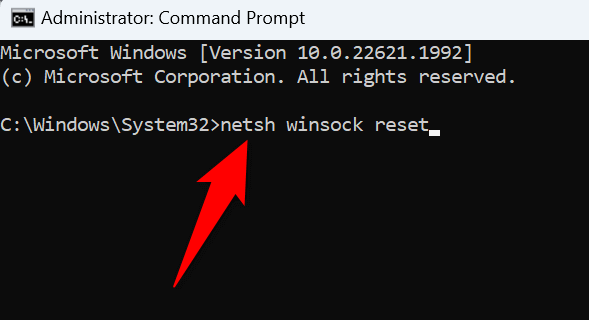 <เฒ่าเริ่มต้น = "4">
<เฒ่าเริ่มต้น = "4">
ปิดการใช้งานพรอกซี บนพีซีของคุณ
คุณควรปิดตัวเลือกพร็อกซีของพีซีเมื่อคุณได้รับ 0x8004de40 เกิดข้อผิดพลาดใน OneDrive พร็อกซีของคุณอาจส่งผลต่อการเชื่อมต่ออินเทอร์เน็ตของ OneDrive ซึ่งคุณสามารถแก้ไขได้โดยการปิดใช้งานคุณสมบัตินี้
บน Windows 11
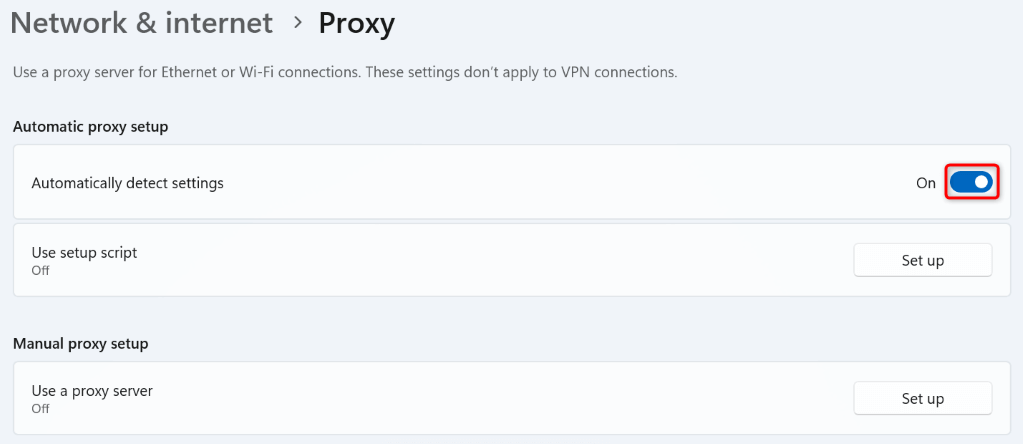

บน Windows 10

เพิ่ม OneDrive ไปยัง Safelist ของไฟร์วอลล์ของคุณ.
เหตุผลหนึ่งที่ OneDrive ไม่สามารถเชื่อมต่ออินเทอร์เน็ตได้ก็คือ ไฟร์วอลล์ ของคุณบล็อกการเชื่อมต่อของแอป ในกรณีนี้ ให้แก้ไขการตั้งค่าไฟร์วอลล์ของคุณเพื่อให้ OneDrive ได้รับอนุญาตให้ทำการเชื่อมต่อเครือข่ายขาออกและขาเข้าเสมอ
คุณสามารถทำได้โดยเพิ่มแอป OneDrive ลงในรายการที่อนุญาตของไฟร์วอลล์ดังนี้:


ปิดโปรแกรมป้องกันไวรัสของบริษัทอื่นในคอมพิวเตอร์ของคุณช่วง>
หากคุณได้ติดตั้ง โปรแกรมป้องกันไวรัสของบุคคลที่สาม บนพีซี Windows ของคุณ โปรแกรมนั้นอาจรบกวนการทำงานของ OneDrive นั่นอาจเป็นสาเหตุที่ทำให้แอปไม่สามารถเชื่อมต่ออินเทอร์เน็ตและโหลดไฟล์ของคุณได้
ในกรณีนี้ ให้ปิดการป้องกันแบบเรียลไทม์ในแอปป้องกันไวรัสและดูว่าจะช่วยแก้ปัญหาของคุณหรือไม่ หากปัญหาของคุณยังคงอยู่ ถอนการติดตั้งโปรแกรมป้องกันไวรัสของคุณ และดูว่าสามารถแก้ไขปัญหาได้หรือไม่
รีเซ็ต OneDrive บนพีซี Windows ของคุณ
หากไม่มีสิ่งใดได้ผล นำแอป OneDrive ของคุณไปที่การตั้งค่าจากโรงงาน เพื่อแก้ไขปัญหาของคุณ วิธีนี้จะได้ผลหากแอปของคุณมีปัญหาที่ทำให้แอปไม่สามารถเชื่อมต่ออินเทอร์เน็ตได้
คุณจะไม่สูญเสียไฟล์ที่จัดเก็บไว้ใน OneDrive เมื่อคุณรีเซ็ตแอป อย่างไรก็ตาม กระบวนการจะลบการตั้งค่าที่คุณกำหนดเองในแอป
%localappdata%\Microsoft\OneDrive\onedrive.exe /reset

C:\Program Files\Microsoft OneDrive\onedrive.exe /reset
C:\Program Files (x86)\Microsoft OneDrive\onedrive.exe /reset
แก้ไขข้อผิดพลาดในการเชื่อมต่อ OneDrive ของคุณได้อย่างง่ายดาย
ข้อผิดพลาดในการเชื่อมต่อของ OneDrive ทำให้คุณไม่สามารถอัพโหลดและดาวน์โหลดไฟล์จากที่เก็บข้อมูลบนคลาวด์ของคุณ คุณสามารถทำการเปลี่ยนแปลงบางอย่างในแอปและบนพีซีของคุณเพื่อช่วยแก้ไขปัญหาของคุณได้ วิธีการที่อธิบายไว้ข้างต้นช่วยให้คุณทำเช่นนั้นได้
เมื่อคุณแก้ไขข้อผิดพลาด OneDrive แล้ว คุณสามารถอัปโหลดและดาวน์โหลดไฟล์ใดๆ ที่คุณต้องการจากที่เก็บข้อมูลออนไลน์ของคุณได้ สนุกได้เลย!
.